原文地址: How to enable Page Level Tracing for your ASP.NET pages
在调试Asp.net的web应用的时候,启动页面级跟踪,将会给一大串的有用信息。这些跟踪信息可以帮助我们理解控件在各种视图状态下的运行情况,比如PreInit(事件)的开始和结束时,Init事件的开始和结束状态,Render事件的开始和结束状态 等等。这些信息会出现在页面的底部。默认情况下页面级跟踪是不开启的。
http://www.watch-life.net/visual-studio/enable-page-level-tracing-for-your-asp-net-pages.html
跟踪可以页面级和应用级启动。
开启的方法: Visual Studio 2008在属性窗口选择“ DOCUMENT ”,设置“ Trace ”属性为“true”,如下所示:

这种设置将在指定的页面上添加Trace="true",如下所示:
同时,如果想显示的跟踪按时间排序(SortedByTime)或 按类别排序(SortByCategory),也可以设置TraceMode 属性。
运行页面后,效果详情如下所示:

可以通过Asp.net应用根目录的web.config文件来启动应用级跟踪,这样启动后你可以获取整个应用所有页面的跟踪信息。在这种情况下,如果你不想跟踪某个特定的页面,应该设置页面级跟踪为不启用。
应用级跟踪的设置方法,在web.cofig中设置如下:
<configuration> <system.web>
<trace enabled="true" requestLimit="40" localOnly="false"/>
</system.web></configuration>
记住在应用发布的时候,要关闭跟踪。同时,页面级跟踪会覆盖应用级跟踪。
微信扫描下方的二维码阅读本文
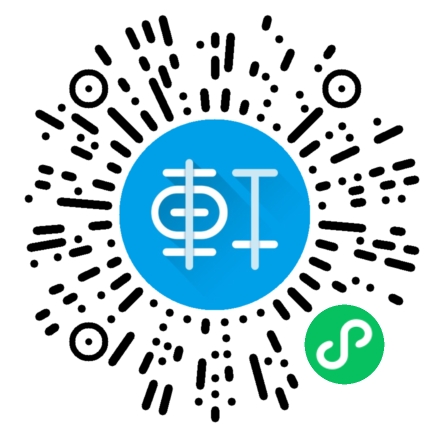
历史上的今天所写的文章
2008: 请放过华南虎吧! (1 Comments)
